تطبيق لتسجيل الفيديو. برنامج تسجيل الفيديو من شاشة الكمبيوتر "كاميرا الشاشة
هنا سوف أعتبر الأسهل، الأكثر صعوبة، أكثر الطريق السريع ضع الفيديو من شاشة الشاشة الخاصة بك بصوت وبدون استخدام برامج خاصة.
سيكون حول خدمة Screencast-O-Matic. هذه خدمة عبر الإنترنت، تتيح لك تسجيل وإدارة إعدادات تسجيل الفيديو مباشرة في نافذة المتصفح. تحتاج إلى تثبيت تطبيق متصفح صغير فقط (تثبيت الموقع تلقائيا ثم توافق ببساطة على إطلاقه إذا بدأت تسجيل الفيديو من شاشة الشاشة باستخدام هذا الموقع).
Screencast-O-Matic هو بالفعل تحظى بشعبية كبيرة للغاية، والحكم على الطلبات في إحصاءات ياندكس، وليس بدون سبب! أنا مستعد للتعبير عن الموافقة والتعليقات الإيجابية لهذه الخدمة بعد عدة محاولات لاستخدام بعض البرامج الموجودة لتسجيل الفيديو (تدفع أساسا، مع قيود فظيعة للإصدارات التجريبية، أو مع ملفات التسجيل غير المحددة اللاحقة)، تحولت Screencast-O-Matic إلى أن الأكثر وضوحا وتشغيليا تماما وتلبية مجموعة المهام، وهي: سجل مظاهرة الشاشة، مع الإضاءة الخلفية تصرفات مؤشر الماوس، مع صوت من الميكروفون. ثم السجل النهائي، قمت بحفظ تنسيق MP4 المعروف بنا، والتي بدون مشاكل مستنسخة على مشغلات Windows Windows.
التقاط الفيديو من الشاشة أو من كاميرا ويب: screencast-o-matic
نسخة مجانية
تسليط الضوء على عمل مؤشر الماوس
يمكن إجراء التسجيل من شاشة الشاشة ومن كاميرا الويب (بنفسك)
منشور الفيديو في يوتيوب (HD)
للمهام البسيطة، قد يكون هذا ما يكفي للمبتدئين!
في الإصدار المدفوع (15 دولارا في السنة)
عدم وجود علامة مائية
فيديو في أي وقت
أدوات تحرير الفيديو
القدرة على زيادة شظايا الشاشة
التركيب خلفيه موسيقية من الكمبيوتر للفيديو
نشر الفيديو للاختيار من بين استضافة فيديو مختلفة
الكتابة على البرنامج النصي
تسجيل الفيديو من شاشة الشاشة - أسهل طريقة للمبتدئين
لذلك لكتابة الفيديو من الشاشة عبر الإنترنت انتقل إلى الموقع screencast-matic.com. الموقع باللغة الإنجليزية، ولكن مفهومة بشكل حدسي. انقر فوق الزر الموجود على يمين الفيديو ابدأ التسجيل.، وبعد ذلك تحصل على الصفحة حيث تريد تنزيل تطبيق ملف للمتصفح (زر كبير في الجزء العلوي من الشاشة)، ثم قم بتحديث صفحة المتصفح هذه، أوافق على بدء تشغيل تطبيق الملف في النافذة المنبثقة و سيكون لديك بالفعل نقش على نفس زر " إطلاق مسجل."(إطلاق المسجل).
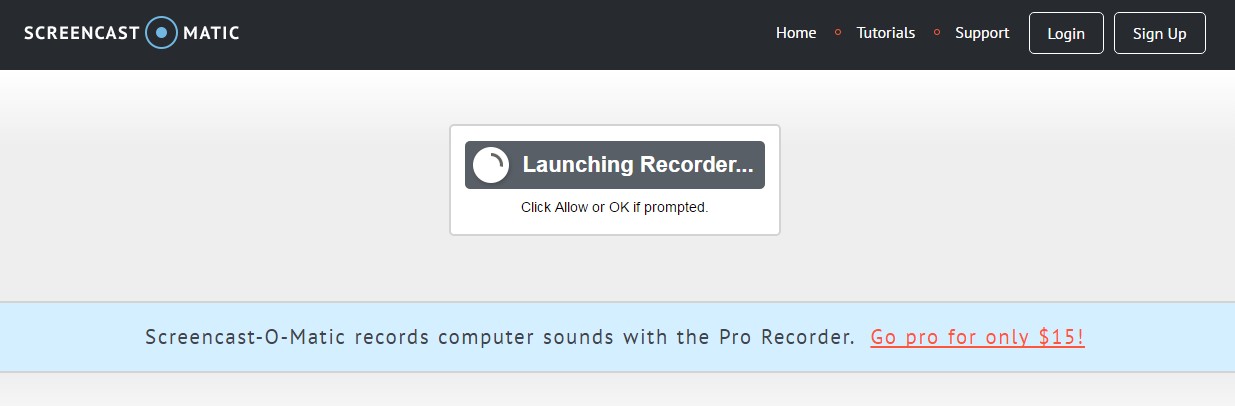
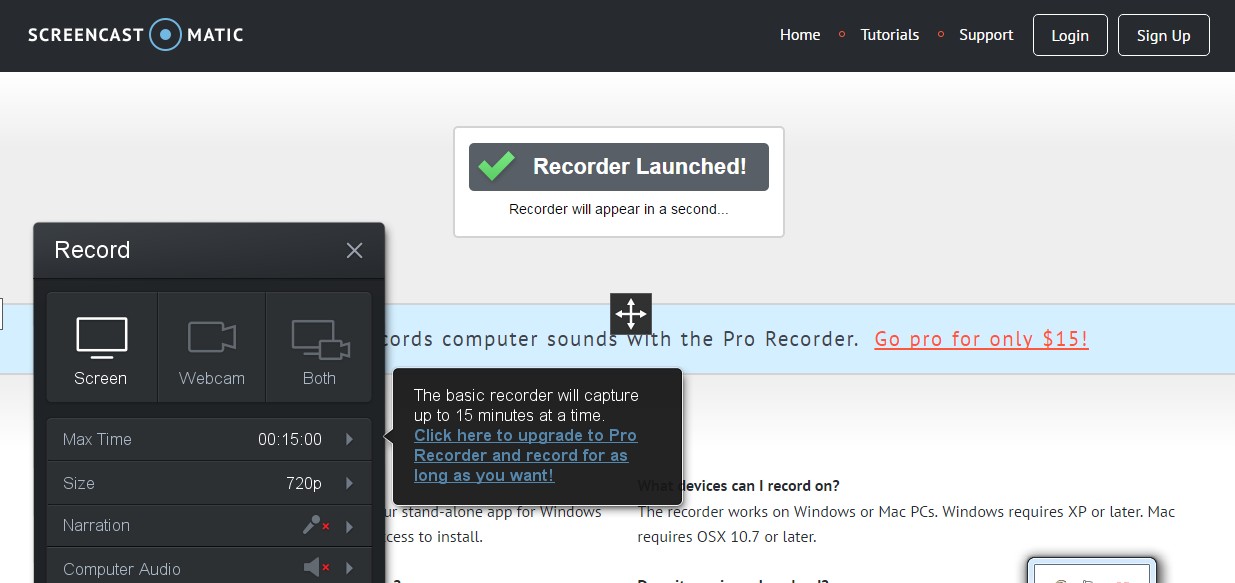
بعد بضع ثوان على الزر، سيتم تحديث النقش "" (مسجل قيد التشغيل) وستظهر الإعدادات لتسجيل الفيديو وإطار التقاط الشاشة (والذي يمكن ضبطه في الحجم والتحرك)، أدناه تحت الإطار كن الأزرار الرئيسية: التسجيل، الإعدادات، إغلاقوبعد بعد إيقاف السجل سوف تظهر أيضا القيام به زر (استمر) للذهاب إلى الحفاظ على الصفحة فيديو.

في صفحة "حفظ"، يجب عليك تحديد مجلد الادخار على الكمبيوتر واختيار النوافذ المعروفة تنسيق (على سبيل المثال MP4أو AVI إذا أي).
ماذا سجل الفيديو من الشاشة؟ إذا كنت تبحث بالفعل عن برامج لالتقاط الفيديو من الشاشة، فيمكنك بالفعل إجابة على هذا السؤال) جيدا، بشكل عام، فغالبا ما تحتاج إلى مقاطع فيديو مبتدئ، ولكن ليس بالضرورة. يتيح لك تسجيل الفيديو من شاشة الكمبيوتر إنشاء أدلة تدريبية خطوة بخطوة لاستخدام البرامج والأنظمة والمواقع الخاصة، وما إلى ذلك. يمكن استخدام السجلات من الشاشة (أو أنها تسمى "Screenshots") لتقديم المنتج أو الخدمة. في بعض الأحيان، هناك حاجة فقط لإظهار أي شيء من ريفرادك أو رفيق يقع عن بعد. يمكن تسجيل المقابلات والمحادثة أو أسئلة الامتحان ... حسنا، قد يكون للجميع الخاصة بهم مهام محددةسيحتاج ذلك إلى تسجيل الفيديو من شاشة الكمبيوتر مع أو بدون صوت.
هل ترغب في قراءة البرنامج التعليمي للفيديو، بث عبر الإنترنت أو تمرير لعبة كمبيوتر جديدة؟ ثم ستعمل بالتأكيد برنامج متعدد الوظائف لتسجيل الفيديو من شاشة الكمبيوتر. " كاميرا الشاشة"هذا برنامج مناسب، حيث يمكن لكل مستخدم من مستخدمي تسجيل جميع الإجراءات التي يتم تنفيذها أثناء الكمبيوتر.
من المقالة، ستتعلم عن المبادئ الأساسية للبرنامج. وإذا لم يكن هذا كافيا، فقم بزيارة الصفحة الرسمية للتطبيق، والذي يقدم معلومات مفصلة عن إمكانيات وميزات "كاميرا الشاشة" - http://screencam.ru.
إعداد تسجيل مريح
يدعم البرنامج ثلاثة أوضاع تسجيل، أي منها يمكنك استخدامها عند إطلاق النار على الأسطوانة الخاصة بك. على سبيل المثال، إذا كنت ترغب في إصلاح الشاشة بأكملها، فهذا يكفي بنقرة واحدة فقط على نفس الزر لتكوين السجل. إذا كنت ترغب في إزالة جزء منفصل من الشاشة أو التطبيق المحدد ليس مشكلة! ما عليك سوى ضبط حدود التصوير عن طريق تحريك الماوس مع إطار خاص على الشاشة. علاوة على ذلك، في الرسوم البيانية المعنية، يمكنك تسجيل العرض وارتفاع الفيديو، وهو مفيد في الحالات التي تحتاج فيها إلى إزالة الفيديو بحجم معين.
تسجيل الفيديو مع الصوت
برامج إضافية غير مشروطة - وظيفة تسجيل الفيديو مع الصوت. تجدر الإشارة إلى أنه نظرا لأن مرافقات الصوت يمكن أن تتصرف كتعليقات صوتية كاملة مسجلة باستخدام ميكروفون وموسيقى التصوير الصوتي الأصلي لبث الفيديو والألعاب وما إلى ذلك وحتى على الفور معا. في هذه الحالة، يمكنك ضبط مستوى الصوت من خلال ضبطه يدويا على نطاق خاص.

تحرير المواد
سجل الانتهاء؟ حان الوقت لإجراء تعديلات على محتوى الأسطوانة. يمكنك القيام بذلك بشكل صحيح في البرنامج لتسجيل الفيديو من الشاشة بالنقر فوق نافذة المعاينة عبر زر التحرير. سوف يقترح لينة على الفور تقليم الأسطوانة وإزالة شظايا إضافية من ذلك، والتي تمت إزالتها عن طريق الصدفة.
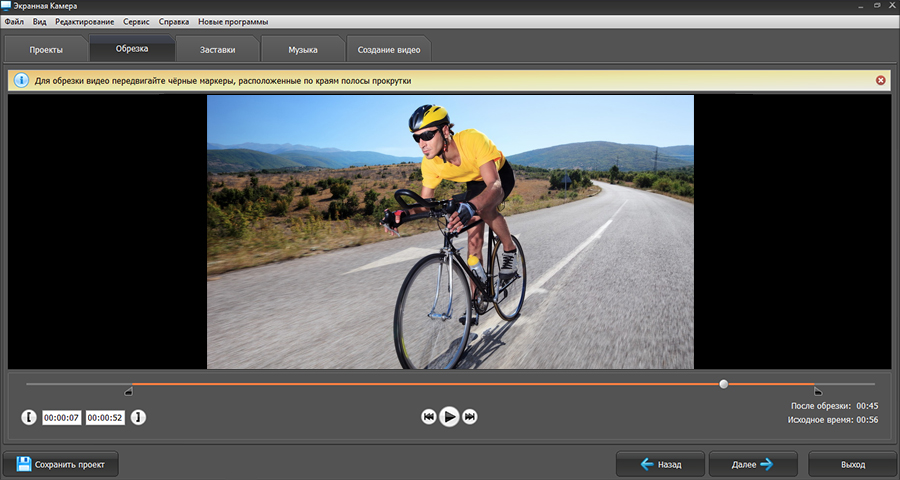
في المرحلة التالية من التشغيل في المحرر، يمكنك إضافة تسلسل الفيديو والتراثين من خلال تطويرها من نقطة الصفر في قائمة خاصة. يمكنك أيضا استخدام برنامج الشغل المقترح، ببساطة عن طريق ملء المعلومات الضرورية.
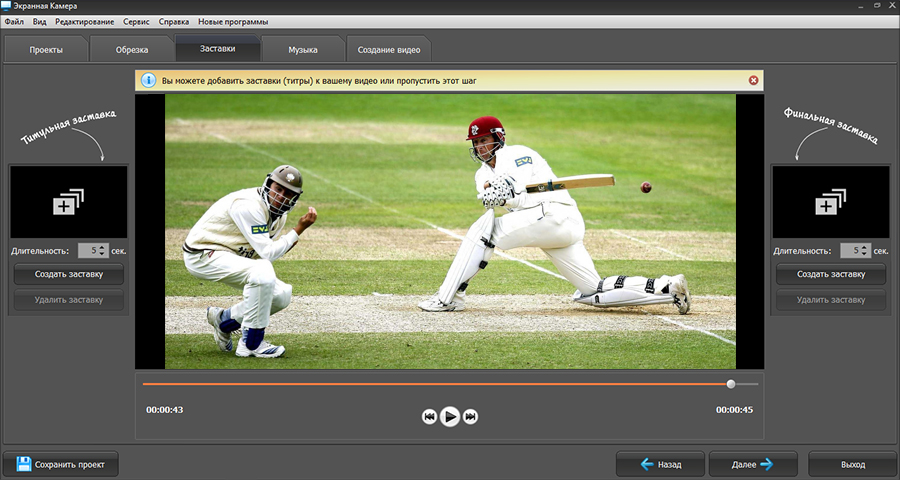
اهتمام خاص يستحق علامة التبويب الموسيقى. هنا يمكنك إضافة لحن خلفية في الفيديو. هذه الميزة مفيدة بشكل خاص في الحالات التي يتم فيها إزال الفيديو في البداية دون صوت.
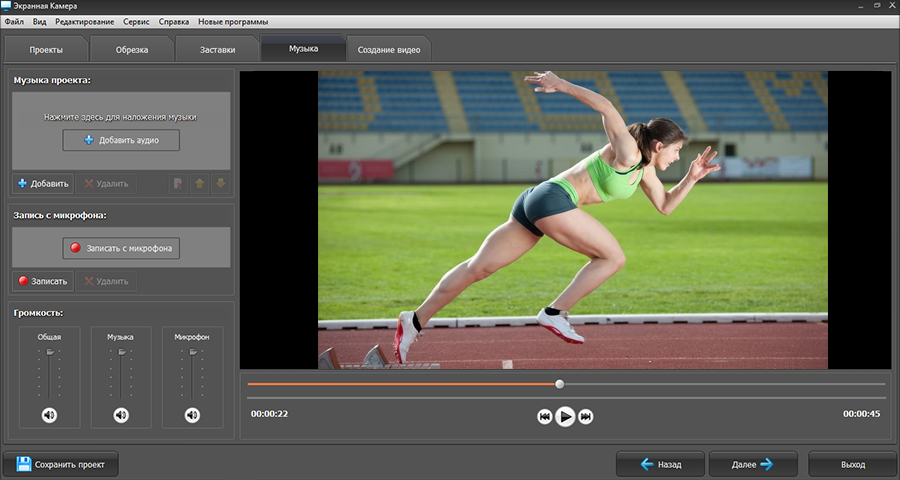
حفظ الفيديو
مستعد! الآن يمكنك حفظ الفيديو على جهاز كمبيوتر مع أي امتداد، سواء كان AVI أو MP4 أو MOV أو أي شيء آخر. أيضا، يمكن تنزيل الفيديو على الفور على قناتك على YouTube أو الكتابة إلى القرص، وقائمة تفاعلية جميلة مسبقا لذلك.

« كاميرا الشاشة"هذا برنامج لتسجيل الفيديو من شاشة الكمبيوتر، سيتم تقدير مجموعة الوظائف التي سيتم تقديرها بواسطة أي مستخدم لجهاز الكمبيوتر. من خلال تثبيت البرنامج، ستتلقى أداة مريحة لإنشاء مقطع فيديو يساعد في تسجيل التحدث في Skype، ناقل الحركة عبر الإنترنت، بكرات التدريب.
